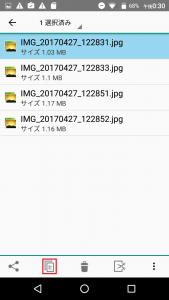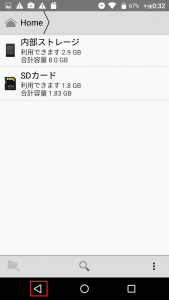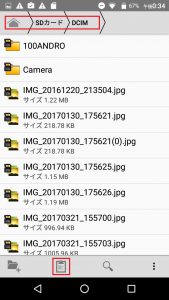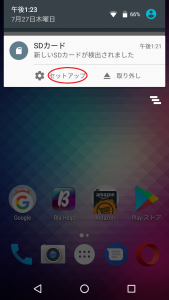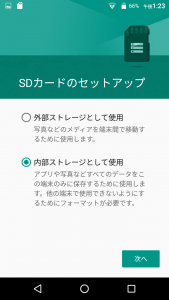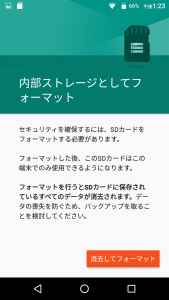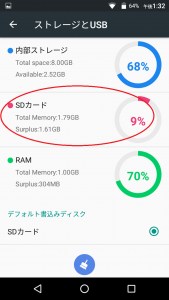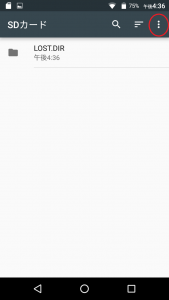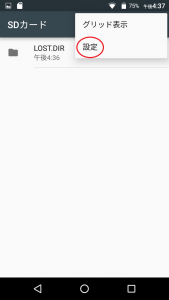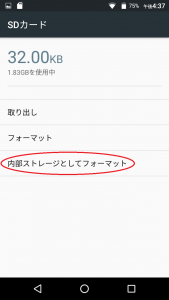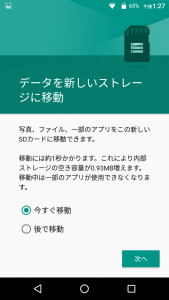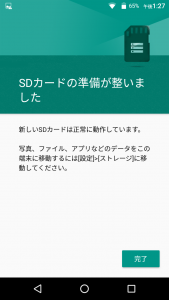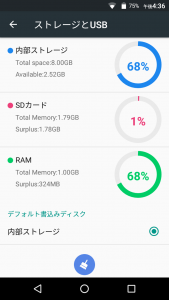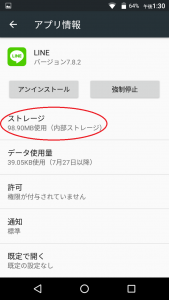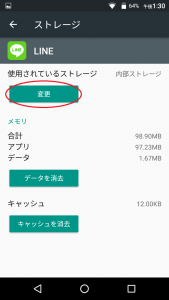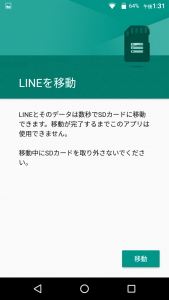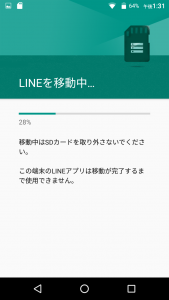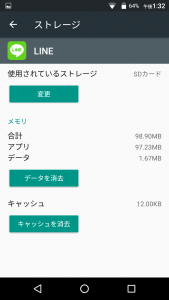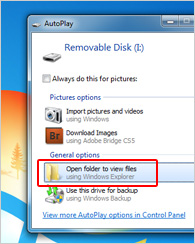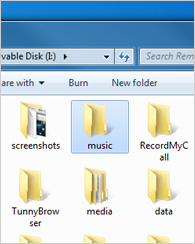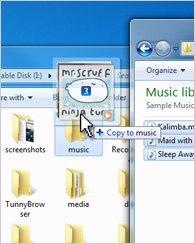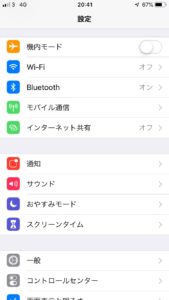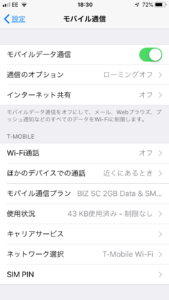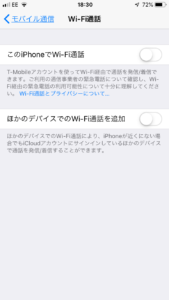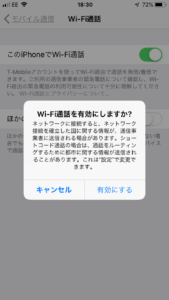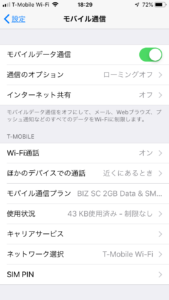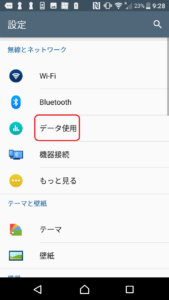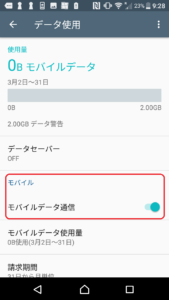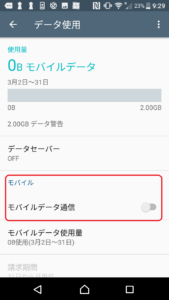HanaCellのアメリカ携帯プランで留守番電話(ボイスメール)を使う方法を紹介します。
1. 設定・セットアップ
ボイスメールサービスに対する月額基本料金はありません。
ボイスメールボックスに残されたメッセージを聞く場合には、国内通話料金が適用されます。
※メッセージをお聞きにならなくても、ボイスメールのアイコンをタップしてボイスメールにアクセスした時点で料金が発生します。
ボイスメールサービスの設定・セットアップ
※ボイスメールの設定・セットアップは、お客様の携帯電話機からのみ操作が可能です。
- 【まず、留守番電話(ボイスメールボックス)に接続】
※携帯電話から「1」を長く押すとボイスメールにつながります。次のようなアナウンスが流れて設定が開始されます
※1の長押しで繋がらない場合は、ご自身の番号あてに発信します
Please leave your messageという、ご自身の番号に留守番電話を残すグリーティングが聞こえます。
グリーティングが流れている最中で「*」を押します
最初にパスワードを聞かれたら携帯電話番号下4桁を入力します
Welcome to voicemail service. I will be helping you set up your voicemail in 3 easy steps. Creating a password, recording your name and creating a greeting.You will need to create a new password. Otherwise you will be prompted again next time you call your voicemail. Let’s get started by creating a password.
- 【パスワードの入力をする】
Enter your new 4 to 9 digits password then press the pound sign (#) の後に4桁から9桁の数字で新しいパスワードを入力し、(#) を押して決定します
※パスワードは4桁から9桁の数字で、連番や繰り返しは不可
※不適切なパスワードを入力した場合は以下のアナウンスが流れます
Invalid password. A password must be 4 to 9 digits. It cannot be the last 4 digits of your phone number and cannot include consequetive or repeative sequences such as 123 or 111.
再度、 Enter your new 4 to 9 digits password then press the pound sign (#).と聞かれたらもう一度パスワードを入力します
- 【パスワードの確認をする】
入力したパスワードが読み上げられます。
Your new password is xxxx. If you are satisfied with your password, press pound (#).To change your password, press star (*).
問題なければ(#)、変更したければ (*)を押します
- 【パスワードセキュリティーを設定する】
To require your password each time you call your voicemail, press 1. To leave this feature off, press 2.
ボイスメールを聞くたびにパスワードの入力をする場合は1を、入力しない場合は2を押します
※セキュリティーの為パスワードセキュリティーの設定はオンにすることをおすすめします
- 【応答メッセージに入れる名前を録音する】
Next, you will record your name. At the tone please leave your first and last name then press pound #.
トーンの後で名前を言って最後に(#)を押して録音します。
録音された名前を確認します。
Your name is xxxx. If you are satisfied with your recorded name press 1. To erase and re-record your name press 2.
問題なければ1を押して保存、消去して再度録音する場合は2を押します 。
Name saved. と聞こえたら名前の録音が完了です
- 【応答メッセージを設定する】
Next you will record a personal greeting. If you would like to use your name as your greeting and skip to the end of your voicemail set up, press 2.
ステップ5で録音した名前を使ってボイスメールの設定を完了する際は2を押します。
Your callers will be greeted with your recorded name. Congratulations! Your set up is now complete.
2. ボイスメール(留守番電話)に残されたメッセージを再生する
アメリカ・ハワイにいる時は、携帯電話機から次の操作を行ってください
1. 携帯電話機から「1」を長押しします
2. ボイスメール(留守番電話)ボックスにつながり、残されたメッセージが流れます
3. メッセージを聞いたあと、9で保存、7で削除されます
メッセージの途中で、次のメッセージにスキップする場合は、「#」を押します
3. ボイスメール(留守番電話)の応答メッセージを変更する
ボイスメール(留守番電話)の応答メッセージを変更したい場合は、下記の手順で行ってください。
1. 携帯電話機から、「1」を長押しします
2. 「*」を押して、メインメニューにアクセスします
3. 「5」を押してパスワードセキュリティーメニューにアクセスします
4. 「3」を押して応答メッセージを設定します
もし、既に応答メッセージを録音していた場合は、そのメッセージを聞くことができます
5. アナウンスに従い応答メッセージを録音し、録音が終了したら「#」キーを押します
6. 最後に「1」を押して録音したメッセージを応答メッセージに設定します
4. ボイスメール(留守番電話)のパスワードを変更する
セキュリティーのため、以下の方法でボイスメールのパスワードをご変更ください。
変更されないままですと、ボイスメールへのアクセスができなくなることがあります
1. 携帯電話機から、「1」を長押しします
2. アナウンスの途中で「*」を押して、メインメニューにアクセスします
3. 「5」を押してパスワードセキュリティーメニューにアクセスします
4.「1」を押して、新しいパスワードを入力します
※携帯電話機の通話設定でコーラーIDを非通知にしている場合に、自分の携帯からボイスメールにかけてもパスワードを要求されます
5. パスワードをリセットする
ボイスメールのパスワードをリセットする場合は、下記の手順で行ってください。
1. 携帯電話機から、「#793#」をダイアルして発信ボタンを押します
2. パスワードが携帯電話番号の下4桁にリセットされます
※リセット後、VMへのアクセスができましたらパスワードの変更を行ってください
6.ボイスメール(留守番電話)に繋がるまでの時間の変更
留守番電話に繋がるまでの時間を変更することができます
記号も含めて、以下のように入力し通話ボタンを押して発信します
**61*18056377249**秒#
秒の部分には、留守番電話に繋がるまでの秒数を入力します
例) 呼び出し音が鳴ってから15秒後に留守番電話に接続する場合
**61*18056377249**15# と入力
秒は5秒から30秒まで、お客様のご都合のよいものをお選びください